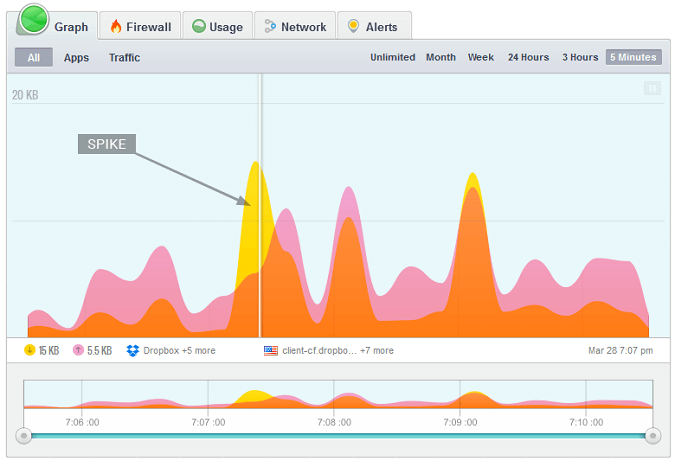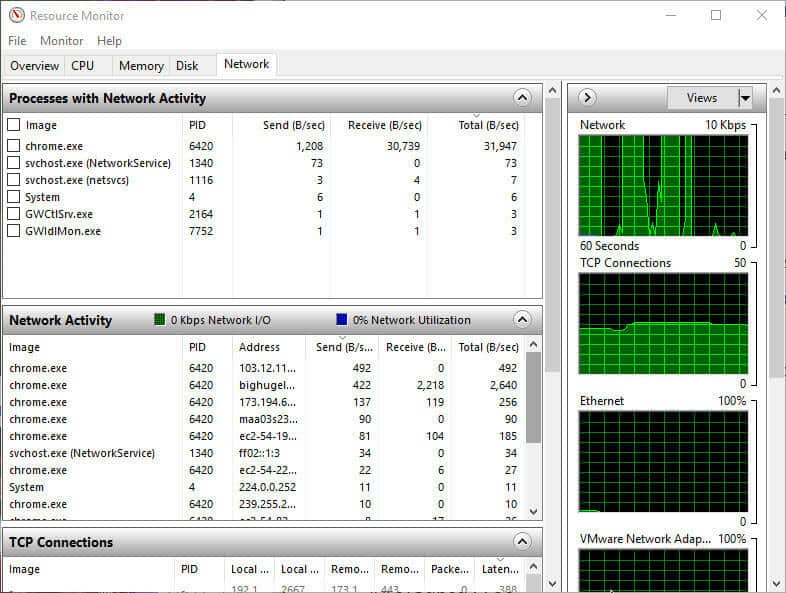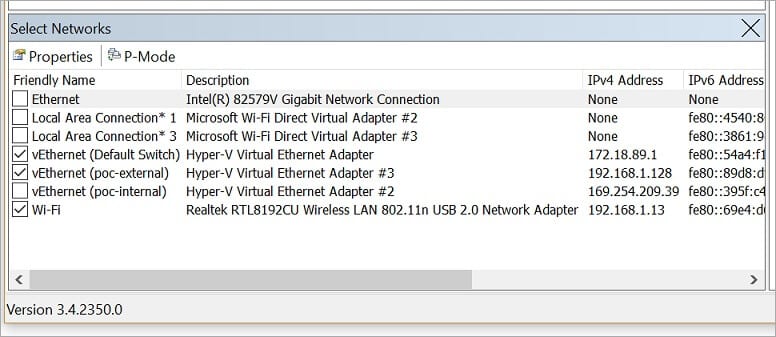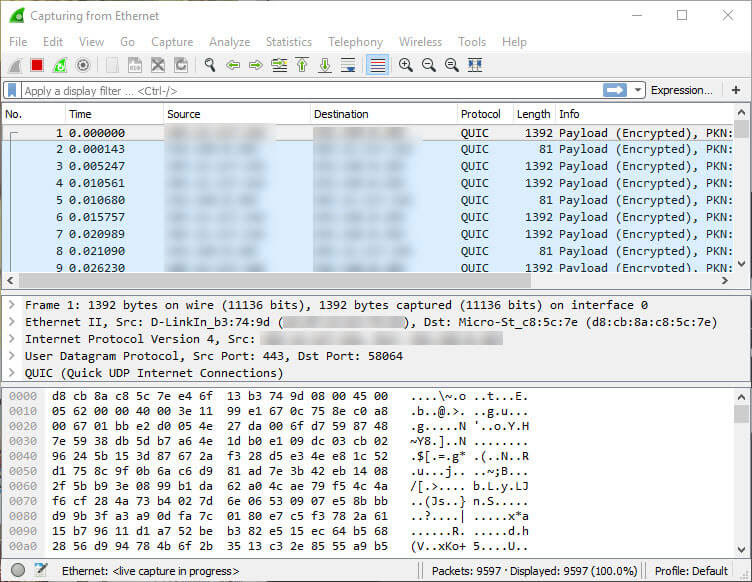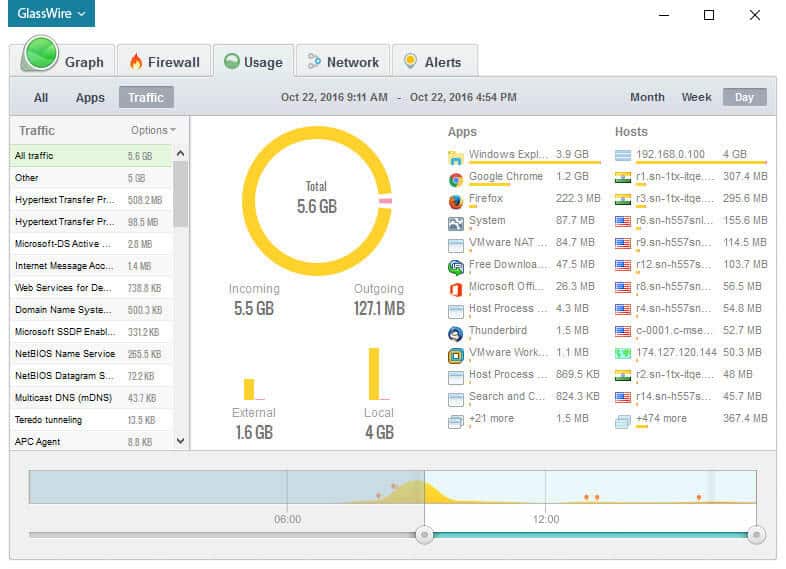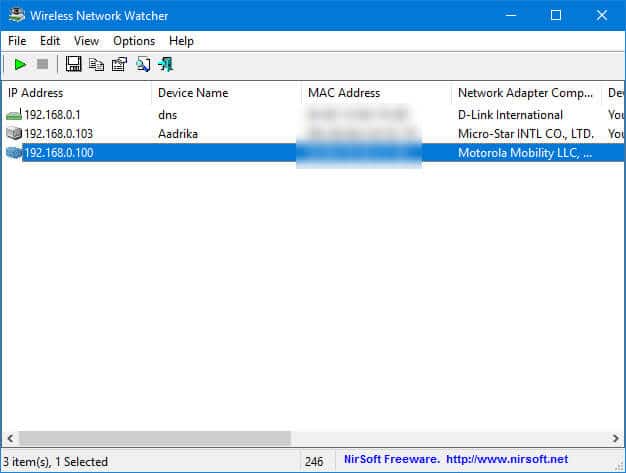Windows 6/10용 최고의 네트워크 모니터링 도구 11개
Windows 컴퓨터를 충분히 오래 사용하면 네트워크 관련 문제를 처리해야 하거나 컴퓨터에 대한 수신 및 발신 트래픽을 모니터링해야 하는 상황에 직면하게 됩니다. 네트워크 관리자이거나 많은 네트워크 관련 항목을 다루는 사람인 경우 특히 그렇습니다. 따라서 필요한 경우 Windows 10 및 11 모두를 위한 가장 우수하고 유용한 네트워크 모니터링 도구가 있습니다.
1. ManageEngine OpManager(엔터프라이즈 사용자)
ManageEngine의 OpManager는 회사에서 많은 수의 컴퓨터를 처리하는 엔터프라이즈 관리자를 위한 고급 SNMP 기반 네트워크 모니터링 솔루션입니다. OpManager는 재미있고 유용한 이러한 직관적인 대화형 맵을 생성합니다.
OpManager는 다양한 네트워크 하드웨어 라우터, 스위치, 네트워크, 물리적 서버, WAN, VoIP, 시스템 상태, 프로세스 등을 추적하고 모니터링한 다음 VMware, Citrix, HyperV 등과 같은 일부 타사 서비스를 추적하고 모니터링합니다. 포괄적인. 대부분의 Windows 네트워크 모니터의 대시보드 영역은 혼란스러울 수 있습니다. 이에 대응하기 위해 OpManager를 사용하면 고유한 대시보드를 만들 수 있습니다. 또한 자신에게 적합한 대시보드를 쉽게 만들 수 있는 수천 개의 템플릿이 있습니다.
동시에 하나 이상의 작업을 수행하는 기능은 주요 기능 중 하나입니다. 사용 가능한 평가판이 있습니다. OpMananger는 Windows 및 Linux에서 실행되며 이동 중인 Android 및 iOS 관리자를 위한 모바일 앱이 있습니다.
긍정적: 자동 검색 프로세스를 기반으로 다양한 레이아웃 옵션으로 대부분의 주요 서비스를 지원하는 많은 기반을 다룹니다. 그러나 매우 유연하고 원하는대로 사용자 정의하기 쉽습니다.
네거티브: OpManager는 일반적인 네트워크 모니터링 도구가 아닙니다. 처음부터 엔터프라이즈 환경에서 작업하는 고급 사용자를 위해 설계되었습니다. 그렇기 때문에 처음 사용하는 사용자에게는 다소 혼란스러울 수 있지만 빠르게 배울 수 있습니다.
2. 리소스 모니터(가정 사용자)
Windows에는 다양한 활동을 모니터링할 수 있는 몇 가지 기본 제공 모니터링 도구가 있습니다. 리소스 모니터는 모든 Windows 사용자가 사용 방법을 알아야 하는 가장 유용한 도구 중 하나입니다. 리소스 모니터를 사용하여 CPU, 메모리, 디스크 및 네트워크 성능을 모니터링할 수 있습니다.
이 Windows 네트워크 모니터링 도구는 전체 네트워크 활동, 네트워크 활동이 있는 프로세스, 현재 활성 TCP 연결 및 모든 수신 포트 목록과 같은 항목에 대한 포괄적인 보기를 제공할 수 있습니다. 일반 가정 사용자라면 리소스 모니터만 있으면 됩니다.
시작 메뉴에서 검색하여 리소스 모니터에 쉽게 액세스할 수 있습니다. 리소스 모니터에서 네트워크 탭으로 이동하면 모든 프로세스의 네트워크 활동이 표시됩니다.
긍정적리소스 모니터는 사용하기 쉬운 기본 제공 도구입니다. 모든 활성 연결 및 작동 포트를 표시할 수 있습니다.
네거티브: 이 내장 응용 프로그램은 네트워크 활동을 모니터링할 수만 있습니다. 실제로 활동을 제어할 수 없습니다.
3. Microsoft 네트워크 모니터(더 이상 사용되지 않음)
Microsoft Network Monitor는 Microsoft의 Windows용 무료 고급 네트워크 모니터링 도구입니다. 네트워크에서 실시간 트래픽을 모니터링하고 캡처하는 데 사용할 수 있습니다. 실제로 이 도구는 시스템에서 송수신되는 모든 네트워킹 패킷을 보여줍니다.
Microsoft 네트워크 모니터 도구는 네트워크에서 정확한 정보를 수집하고 네트워크 문제의 원인을 찾는 등 많은 상황에서 도움을 줄 수 있습니다. 또한 이 응용 프로그램은 강력한 필터링 기능을 제공하므로 검색 범위를 빠르게 좁힐 수 있습니다.
앱을 다운로드, 설치 및 열기만 하면 됩니다. 연 후 캡처 열기 링크를 클릭한 다음 시작 버튼을 클릭합니다. 이 작업은 네트워크 활동을 모니터링할 수 있도록 캡처 프로세스를 시작합니다.
긍정적: 고급 필터링 기능이 있는 Microsoft 네트워크 모니터는 네트워크에서 일어나는 일을 보여줍니다.
네거티브: 도구가 오랫동안 업데이트되지 않아 광고된 대로 작동하지 않을 수 있습니다.
4. Wireshark(고급 사용자)
현재 비영리 조직인 Wireshark는 Windows 10 및 11용으로 가장 널리 사용되는 교차 플랫폼 네트워크 모니터링 및 프로토콜 분석 도구 중 하나입니다. Wireshark를 사용하면 실시간 네트워크 트래픽 캡처 및 이더넷, Wi-Fi 파이, 블루투스, USB 등 또한 수백 개의 프로토콜을 스캔하고, gzip 압축 파일을 캡처하고, IPsec, SNMPv3, SSL/TLS, Kerberos, ISAKMP 등과 같은 광범위한 프로토콜을 해독할 수 있습니다.
고급 도구인 Wireshark에는 네트워크 범위를 좁히고 모니터링하거나 스캔할 수 있는 많은 필터가 있습니다. 또한 시스템을 모니터링하는 동안 고급 트리거 및 경고를 생성할 수도 있습니다. 따라서 네트워크 문제를 해결하거나 네트워크의 모든 활동을 모니터링하려는 경우 Wireshark를 사용해 보십시오.
프로그램을 Windows 실행 파일로 다운로드하여 설치하기만 하면 됩니다. 설치 후 애플리케이션을 열고 네트워크 카드를 두 번 클릭하면 Wireshark가 실시간 트래픽을 캡처하여 표시합니다.
긍정적Wireshark는 네트워크 트래픽을 빠르고 효율적으로 모니터링하고 캡처할 수 있는 많은 옵션을 제공하는 고급 도구입니다.
네거티브: 다시 말하지만 고급 도구이므로 약간의 학습 곡선이 있습니다. 또한 네트워크의 다른 장치에서 패킷을 캡처하려면 별도의 네트워크 카드를 구입해야 합니다.
5. GlassWire(고급 가정 사용자)
GlassWire는 시스템 모니터이자 방화벽입니다. GlassWire의 좋은 점은 모든 네트워크 활동을 시각화하고 애플리케이션, 트래픽 유형 및 지리적 위치에 따라 구분할 수 있다는 것입니다.
또한 이 목록에 있는 다른 앱과 달리 GlassWire는 트래픽 급증 및 기타 상황을 쉽게 찾고 분석할 수 있도록 아름다운 그래프 형식으로 데이터를 제공합니다. 지난 XNUMX일 동안의 네트워크 활동을 분석할 수도 있습니다.
GlassWire는 사용하기 쉽습니다. 앱을 설치하고 실행하기만 하면 됩니다. 응용 프로그램이 실행되면 시스템을 보호하면서 모든 네트워크 활동을 모니터링합니다.
긍정적: GlassWire는 매우 간단한 사용자 인터페이스를 가지고 있으며 매력적인 그래프 형태로 데이터를 제공합니다. 한두 번의 클릭만으로 모든 네트워크 연결을 쉽게 허용하거나 거부할 수 있습니다.
네거티브GlassWire의 무료 버전은 고급 기능이 제한되어 있습니다. 그러나 가정이나 일반 사용자에게는 GlassWire로 충분합니다.
6. Wireless Network Watcher(휴대용 및 경량)
여기에서 공유되는 모든 도구 중에서 Wireless Network Watcher는 네트워크에 연결된 모든 장치를 나열하는 가장 간단한 도구입니다. 이 도구는 네트워크에 연결된 장치 수를 알고 싶을 때 매우 유용합니다. 또한 이를 사용하여 이러한 장치의 MAC 주소 및 기타 유용한 정보를 찾을 수 있습니다.
그러나 이 앱을 사용하여 실제 트래픽을 모니터링하거나 캡처할 수는 없습니다.
Wireless Network Watcher의 모바일 버전을 다운로드하고 엽니다. 앱을 열면 네트워크에 연결된 모든 장치를 빠르게 스캔하고 표시합니다. 가젯에 대한 추가 세부 정보를 찾으려면 장치의 IP 주소를 두 번 클릭하기만 하면 됩니다.
장점Wireless Network Watcher는 네트워크에 연결된 모든 장치를 빠르게 표시할 수 있는 휴대용 응용 프로그램입니다.
네거티브: 기본 정보만 수집하여 보여드릴 수 있습니다. 인터넷에서 일어나는 일을 실제로 볼 수는 없습니다.
따라서 이들은 Windows용 최고의 네트워크 모니터링 도구 중 일부였습니다. 위의 도구 사용에 대한 생각과 경험을 공유하려면 아래에 댓글을 달아주세요.
Windows 네트워크 모니터링 도구
사용 사례에 따라 Windows 시스템에서 사용할 네트워크 모니터링 도구가 결정됩니다. 아니면 Windows Server라고 해야 할까요? 리소스 모니터는 가정 사용자나 게이머에게도 충분히 유용합니다. Microsoft Network Monitor는 더 이상 사용되지 않을 때까지 훌륭했지만 사용하려는 경우에는 계속 사용할 수 있습니다.
Glasswire와 Wireshark는 둘 다 훌륭한 예산 옵션이지만 ManageEngine의 OpManager는 아마도 기업 사용자를 위한 최고의 솔루션일 것입니다.
그런데 Android 스마트폰을 사용하여 네트워크를 모니터링할 수도 있다는 사실을 알고 계셨습니까? 예, Android용 네트워크 모니터링 앱도 많이 있습니다. 한번 봐봐.